Publicité
Découvrez l'ordinateur préféré de 25 $ au monde: le Raspberry Pi Raspberry Pi - Un ordinateur ARM au format carte de crédit - Le vôtre pour seulement 25 $Quelque chose de gros se prépare dans la ville universitaire de Cambridge, au Royaume-Uni. Au cours de l'année écoulée, une équipe d'universitaires, d'hommes d'affaires, de professeurs et de programmeurs a apporté des modifications finales à un projet très excitant en effet ... Lire la suite . Vous trouverez des conseils, des astuces et bien plus encore dans ce didacticiel Raspberry Pi non officiel de MakeUseOf. Que vous soyez un Pi actuel propriétaire qui souhaite en savoir plus, ou propriétaire potentiel de cet appareil de la taille d'une carte de crédit, ce n'est pas un guide que vous souhaitez Mademoiselle.
1. Le Raspberry Pi
Vous avez sûrement entendu parler du Raspberry Pi: l'ordinateur de la taille d'une paume avec suffisamment de puissance pour exécuter des serveurs ou des centres multimédias avec des jeux rétro; avec la connectivité pour contrôler les systèmes de sécurité et les projets passionnés; et avec les outils logiciels pour encourager l'enseignement et la compréhension de la programmation.

Depuis son lancement en 2012, le Pi a dépassé les attentes, devenant un matériel informatique incontournable pour les amateurs et les chefs de technologie. Pour un petit projet développé pour être vendu aux écoles et collèges pour enseigner les principes de programmation, ce n'est pas mal.
C’est aussi juste la pointe de l’iceberg. Maintenant dans son troisième itération principale Le Raspberry Pi 3: plus rapide, meilleur, avec Wi-Fi et BluetoothAujourd'hui, la fondation Raspberry Pi a annoncé la sortie du Raspberry Pi 3. Il s'agit de la mise à jour la plus importante de la gamme populaire d'ordinateurs à bas prix. Lire la suite , le Raspberry Pi est l'ordinateur compact indispensable pour les amateurs et les amateurs.
Dans ce guide, vous trouverez tout ce que vous devez savoir sur l'ordinateur Raspberry Pi, son arrière-plan, sa fonction, les spécifications du système, le logiciel qu'il exécute et les choses incroyables dont il est capable.
1.1 Qu'est-ce que le Raspberry Pi?
En développement depuis 2006, le Raspberry Pi est un petit ordinateur Qu'est-ce qu'un Raspberry Pi et que pouvez-vous en faire?Qu'est-ce qu'un Raspberry Pi, qui peut en utiliser un, et pourquoi est-il si populaire? Découvrez tout ce que vous devez savoir dans le podcast de cette semaine. Lire la suite avec les composants montés sur une carte mère de la taille d'une carte de crédit, exécutant Raspbian, une version dédiée du système d'exploitation Linux.
Capable d'offrir régulièrement de l'informatique de bureau, des jeux de bas niveau, un accès à Internet et à la messagerie électronique, une lecture multimédia et de nombreuses autres fonctionnalités régulièrement attendu d'un ordinateur au 21e siècle, le Pi atteint tout cela avec un nombre de composants allégé, un processeur ARM et un très faible prix.
Les coûts sont maintenus si bas en vendant l'ordinateur sans câbles, sans stockage ni étui. Les câbles et le stockage sont bien sûr essentiels, et si vous décidez que vous avez besoin d'un étui, plusieurs solutions sont disponibles (voir 3.1: Options de cas).
1.1.1 Autres petits ordinateurs
Vous savez peut-être que le Pi n'est pas le seul petit projet informatique. Au cours des dernières années, un certain nombre d'ordinateurs à prix réduit ont été mis à la disposition des amateurs, faisant écho à certains égards aux jours d'or des homebrews des années 1970 et 1980.

D'autres petits ordinateurs incluent:
- L'Arduino: orienté vers la fourniture d'une interface informatique aux projets électroniques. Arduino est plus un appareil de contrôle, cependant, et peut être utilisé en conjonction avec le Pi pour gérer des projets avec des composants mobiles. Voir Qu'est-ce que l'Arduino Qu'est-ce que l'Arduino et que pouvez-vous en faire?L'Arduino est un remarquable petit appareil électronique, mais si vous n'en avez jamais utilisé auparavant, quels sont-ils exactement et que pouvez-vous en faire? Lire la suite .
- ODROID: un ordinateur un peu plus encombrant avec le même processeur qu'un smartphone Samsung Galaxy S3. Il exécute les systèmes d'exploitation Android, Arch Linux et Ubuntu.
- Pin A64: pas encore disponible, cet appareil ARM 64 bits fonctionne sous Android et est un peu plus grand que le Raspberry Pi.
La disponibilité de ces projets diffère de celle du Pi, qui grâce à son faible coût (et malgré des spécifications inférieures à ODROID et Gooseberry) s'est avérée extrêmement populaire. Cela est sans doute en partie lié à la bonne gestion de la chaîne d'approvisionnement et de livraison, ainsi qu'à la philosophie derrière l'appareil.
1.2 Ethos du Raspberry Pi

Le Raspberry Pi n'a pas été développé pour que vous puissiez profiter de jeux rétro, créer un système MAME ou construire un centre des médias Comment construire un Media Center qui jouera n'importe quoiJ'ai récemment construit un centre des médias. En fait, grattez ça - j'en ai construit deux. L'un est un appareil compact (mon Raspberry Pi) exécutant la distribution RaspBMC de XBMC, tandis que l'autre est un outil traditionnel ... Lire la suite : une cause beaucoup plus noble est à son cœur.
La conception et la construction d'un ordinateur à faible coût qui est si flexible était l'idée d'un groupe de programmeurs informatiques tels que Eben Upton et David Braben, tous deux membres de la Fondation Raspberry Pi. Leur philosophie pour la création de cet ordinateur était de développer du matériel que les enfants et les étudiants pourraient utiliser pour se familiariser avec la programmation. Le faible coût des ordinateurs signifie qu'ils peuvent être vendus aux écoles du monde entier, offrant ainsi des opportunités éducatives pour tous.
1.3 Quelques utilisations du Raspberry Pi
Les amateurs du monde entier utilisent le Pi pour bien plus que son objectif d'origine. Le logiciel Media Center existe en tant que version de Kodi et plusieurs distributions Linux peuvent être installées.
Le jeu rétro est possible (les titres modernes depuis environ 2000 nécessitent des ressources matérielles bien plus importantes) que la lecture multimédia; remarquablement le Pi est capable de vidéo HD. Vous pouvez également utiliser l'appareil comme serveur Web, serveur d'impression, caméra stop motion, caméra time-lapse, serveur d'affichage photo numérique, contrôleur NAS, ordinateur de sécurité à domicile… les possibilités sont infinies!
Plus loin dans ce guide, nous examinerons les systèmes d'exploitation et les logiciels Media Center. Pendant ce temps, Section 8: utilisations fascinantes du Pi fournit un aperçu de nombreuses autres utilisations de l'ordinateur.
2. À l'intérieur du Raspberry Pi?
Vous auriez raison de vous attendre à ce que les spécifications du Raspberry Pi soient faibles, mais l'appareil n'est pas tellement dépouillé qu'il est inutile. Au contraire, il combine un traitement quadricœur et un cache de grande taille avec une ingénierie intelligente pour offrir une expérience informatique agréable.

Certains aspects du Pi vous sont laissés pour compte. Il est généralement livré sans étui, stockage ou câbles, bien que les ensembles puissent être achetés avec ceux-ci inclus. Si vous optez pour la carte seule, vous serez surpris de découvrir la quantité disponible en termes de périphériques et de stockage. Cela est largement dû aux options matérielles prises en charge par l'appareil.
2.1 Spécifications du système Raspberry Pi
Il existe quatre versions du Raspberry Pi: Modèle A, Modèle B, Module de calcul, et Zéro. Nous ignorerons le module de calcul dans ce guide; cela est expédié directement aux fabricants d'équipement, généralement pour les projets de maison intelligente.
Entre le Raspberry Pi Model A, Model B et Zero, vous trouverez des différences légères, mais importantes.
- Raspberry Pi modèle A +: la dernière version coûte 20 $, avec un SoC Broadcom BCM2835, un processeur simple cœur 700 MHz, 512 Mo de RAM et une seule clé USB.
-
Raspberry Pi modèle B: qui se décline en deux versions actuelles:
- Raspberry Pi 2: c'est 35 $ avec un SoC BCM2837, un processeur quad-core 64 MHz 900 bits, 1 Go de RAM partagé avec le GPU et quatre ports USB.
- Raspberry Pi 3: pour 35 $, il est également équipé d'un SoC BCM2837, cette fois avec un processeur quad core 1,2 GHz 64 bits et 1 Go de RAM partagée. Encore une fois, il y a quatre ports USB.
-
Raspberry Pi Zero:
- Disponible pour seulement 5 $ (une version sans fil de 10 $ est également disponible), ce Raspberry Pi 32 bits slimline dispose du SoC BCM2835, avec CPU 1 GHz et 512 Mo de RAM, partagé avec le GPU.
- Voir nos dédiés Guide du Raspberry Pi Zero Premiers pas avec Raspberry Pi ZeroQue vous ayez acheté un magazine avec un collé sur le devant ou trouvé un kit en ligne, il y a de fortes chances que vous soyez maintenant l'heureux propriétaire d'un ordinateur à 5 $: le Raspberry Pi Zero. Lire la suite pour plus d'informations.
Plusieurs aspects du matériel du Pi (malgré le Pi Zero) sont restés standard. Il dispose d'un connecteur d'alimentation micro-USB, avec un port HDMI. Un port Ethernet est connecté au bus USB et un port microSD. Ensuite, il y a la mini-prise 3,5 mm à double usage, pour l'audio et la vidéo si votre périphérique de sortie n'a pas HDMI.
Kit Raspberry Pi Zero W (sans fil) et Zero EssentialsKit Raspberry Pi Zero W (sans fil) et Zero Essentials Achetez maintenant sur Amazon
Vous trouverez également des ports ruban pour les écrans et le module de caméra Raspberry Pi.
2.1.1 Quelle est la taille du Raspberry Pi?
De plus, chaque modèle a une taille légèrement différente. Les dernières cartes des modèles A et B (Pi 2 et Pi 3) mesurent 85,60 mm × 56,5 mm (3,370 pouces × 2,224 pouces), tandis que la Pi Zero mesure 65 mm × 30 mm (2,56 pouces × 1,18 pouces). La profondeur de la planche varie également; le Zero n'a que 5 mm de profondeur, tandis que les cartes du modèle B ont une profondeur de 17 mm en raison des connecteurs matériels supplémentaires.
L'une des plus grandes choses à propos du Pi est que les développeurs ne se sont jamais reposés sur leurs lauriers. Des révisions sont régulièrement déployées, à la fois matérielles et logicielles. Par exemple, le modèle A et le modèle B ont été initialement lancés avec 256 Mo de RAM. Celui-ci a été mis à niveau en 2014 à 512 Mo. Cependant, les Raspberry Pi 2 et 3 sont livrés avec 1 Go de RAM.
2.1.2 Broches GPIO
Un tableau de broches GPIO est fourni avec le Raspberry Pi. Ceux-ci peuvent être utilisés pour une grande variété de tâches, de contrôler le Pi (peut-être un contrôleur de jeu ou un autre périphérique d'entrée) pour contrôler ou accepter l'alimentation d'un dispositif secondaire.
Les broches GPIO diffèrent sur chaque modèle (et certaines révisions) du Pi, alors assurez-vous de les utiliser correctement.
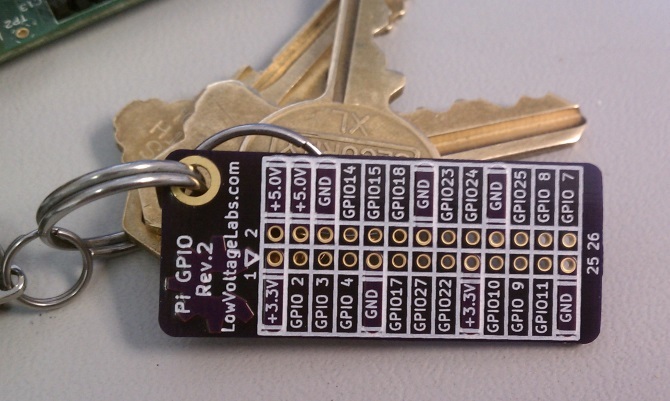
Bien que l'utilisation détaillée des broches GPIO dépasse le cadre de ce guide, la sécurité ne l'est pas. Vous devrez adopter la même approche prudente pour vous connecter à ces broches que sur n'importe quel ordinateur ou carte de circuit imprimé. Sans soin, vous risquez de faire exploser le processeur de votre Raspberry Pi si les broches GPIO sont utilisées de manière incorrecte. Assurez-vous de tester la tension à travers le câble avant de vous connecter à votre Pi!
2.2 Développement du Raspberry Pi
Un prototype de l'ordinateur qui allait devenir le Raspberry Pi remonte à 2006. La Fondation Raspberry Pi a été créée en 2008, mais ce n'est qu'en 2011 que la possibilité que l'ordinateur soit publié en tant que projet viable est devenue apparente.
Alors que les 10000 planches d'origine ont été construites à Taïwan et en Chine, le Pi est maintenant construit au Royaume-Uni, dans le sud du Pays de Galles. Après son lancement le 29 févriere 2012, 500 000 planches avaient été vendues en septembre 2012. Selon la Fondation Raspberry Pi, en novembre 2016, 11 millions de Raspberry Pis ont été vendus!
3. Ce dont vous aurez besoin pour votre Raspberry Pi
Comme nous l'avons vu, le Pi est livré tel quel. Lorsque vous ouvrez la boîte, tout ce que vous trouverez est une petite carte mère avec les composants requis attachés. À vous de terminer le travail avec des câbles, un boîtier et des supports de stockage.
Kit de démarrage complet CanaKit Raspberry Pi 3 - Édition 32 GoKit de démarrage complet CanaKit Raspberry Pi 3 - Édition 32 Go Achetez maintenant sur Amazon $74.99
Les étuis pour cet appareil sont de toutes formes et tailles, du Lego aux découpes en carton téléchargeables. En plus d'un étui, vous aurez besoin de certains câbles pour profiter de votre Raspberry Pi, ainsi que du stockage, généralement une carte SD. Explorons vos options.
3.1 Options de cas
La première chose que vous remarquerez à propos d'un tout nouveau Pi est qu'il est livré sans étui. Ceci est un peu similaire à l'exécution d'une carte mère PC sans se soucier de la tour - imprudent! La solution, bien sûr, est de trouver ou de construire un boîtier - qu'est-ce qui est disponible?
3.1.1 Affaire Punnet
Le boîtier Punnet est une option populaire, car il est entièrement gratuit et facile à construire. Il existe en tant que conception imprimable qui peut être découpée et construite en plastique mince, en papier épais ou en carte, offrant une maison à votre ordinateur Pi.

Plusieurs versions de l'étui punnet sont disponibles.
- Le barillet original, adapté au Raspberry Pi Model B
- UNE modification pour les cartes Raspberry Pi modèle B +
- UNE version révisée pour le Raspberry Pi 3
3.1.2 Lego
Il n'y a pas grand-chose que vous ne puissiez pas construire avec Lego, et un boîtier pour le Pi ne fait pas exception. Comme pour tout boîtier de bricolage pour cet ordinateur, vous devrez vous assurer qu'il y a suffisamment d'espace pour les câbles et la carte mémoire, et que le boîtier offre une ventilation suffisante. Vous pouvez utiliser la conception de boîtier Punnet pour aider au positionnement de ces espaces.
3.1.3 Hobby Cases
Différents étuis sont disponibles pour le Pi. La seule complication survient lorsque vous choisissez le bon étui pour votre appareil. EBay, Amazon, ainsi que:
- Adafruit.com
- pimoroni.com
- ModMyPi.com
- ThePiHut.com
Soit dit en passant, si vous êtes un fan de Lego, certains cas sont conçus pour être compatibles Lego!
Il est également possible de créer votre propre boîtier à partir de divers matériaux. Cette Page eLinux répertorie de nombreuses variantes. Les révisions ultérieures des différents modèles Pi sont équipées de quelques trous de montage, que vous pouvez utiliser pour monter le Pi. Vous pouvez trouver leur position via ce modèle de Pi Spy.
3.1.4 Mettre à niveau l'ancien matériel
Les consoles de jeux portables comme la Nintendo Gameboy, les anciens routeurs, les claviers et même les cartouches de jeux vidéo (en particulier celles de la Nintendo 64) peuvent tous être utilisés comme boîtiers pour le Raspberry Pi. Une certaine planification sera nécessaire et vous aurez besoin d'avoir le bon équipement à portée de main pour rendre la conversion possible. Les vieux jouets et lecteurs de musique peuvent également être réutilisé pour contenir un Pi 18 idées de cas de bricolage Raspberry Pi intéressantsLe Raspberry Pi est un ordinateur incroyable, mais sa conception barebones signifie qu'il peut être légèrement fragile. Nous vous montrons les meilleurs étuis de bricolage pour protéger votre Pi. Lire la suite .

Il existe de nombreuses autres façons de mettre votre Pi dans un boîtier - ce n'est que la pointe d'un iceberg très sucré et recouvert de pâte!
Quelle que soit la solution de boîtier que vous utilisez, assurez-vous qu'elle est solide, protégera le Raspberry Pi des chocs et offrira le flux d'air nécessaire pour garder le processeur au frais.
3.2 Câbles
Pour tirer le meilleur parti de votre Raspberry Pi, vous aurez besoin de plusieurs câbles:
- Ethernet: si vous ne prévoyez pas d'utiliser le Wi-Fi (peut-être que votre Pi n'a pas de réseau sans fil intégré et que vous n'avez pas encore de dongle Wi-Fi USB), vous en aurez besoin pour vous connecter à votre routeur.
- câble HDMI: remarquablement, le Pi possède un seul port HDMI, pour la vidéo et l'audio haute définition. Encore plus remarquable est le Mini-HDMI sur le Raspberry Pi Zero. Un adaptateur HDMI standard est inclus, mais si vous avez un câble Mini-HDMI, cela conviendra parfaitement.
- Câble audio: le Pi comprend une mini-prise spéciale 3,5 mm à double usage. Son premier objectif est l'audio, idéal pour connecter votre ordinateur de poche à des haut-parleurs. Ceci est utile si vous n'utilisez pas HDMI ou si vous souhaitez envoyer votre audio vers un autre appareil.
- Câble vidéo RCA: le deuxième objectif de la mini-prise est une sortie vidéo alternative (à faible résolution) pour une utilisation avec des écrans sans HDMI.
- Câble micro-USB: alors que vous devez utiliser un adaptateur secteur dans la plupart des cas (voir ci-dessous), un câble capable de transporter 5V se révélera utile si vous avez besoin d'alimenter le Pi à partir de votre PC. Vous pouvez également utiliser un chargeur de smartphone portable comme source d'alimentation.
Lecture recommandée: Quels sont les différents types de câbles d'ordinateur à connaître Quels sont les différents types de câbles d'ordinateur que vous devez connaître?Vous ne savez pas à quoi sert ce cordon? Voici les types de câbles informatiques les plus courants, des câbles de moniteur aux câbles réseau. Lire la suite
Mais les câbles ne sont pas tout…
3.3 Stockage
L'un des éléments les plus importants de tout ordinateur est le stockage, à partir duquel le système d'exploitation est exécuté et les données stockées. Le Pi n'a pas de disque dur - il est plutôt équipé d'un emplacement pour carte microSD.
Vous devriez viser à acheter une carte SDHC de haute qualité pour une utilisation avec ce mini-ordinateur. La capacité doit être de 8 Go ou plus - plus de stockage offre les meilleurs résultats. Le Pi utilise le stockage un peu comme un disque SSD, c'est pourquoi le format SDHC est utilisé pour sa résilience améliorée en lecture / écriture.
Un stockage supplémentaire peut être connecté via les ports USB. Il est également possible de renoncer à la carte microSD et de démarrer à partir d'un périphérique USB, mais vous aurez toujours besoin de la carte microSD pour la configurer.

Une option consiste à acheter un PiDrive, un disque dur produit par Western Digital. Il est livré avec une version personnalisée de NOOBS (voir ci-dessous), vous permettant d'installer plusieurs systèmes d'exploitation Pi sur un disque dur de 375 Go ou 1 To. L'avantage est que vous n'avez pas besoin d'installer un nouveau système d'exploitation à chaque fois que vous devez démarrer un nouveau projet.
3.4 Tout le reste
Il y a quelques autres choses dont vous aurez besoin pour que le Pi fonctionne.
- Clavier et souris USB: assez vital si vous prévoyez d'entrer du texte ou d'utiliser les menus de configuration. Une fois l'appareil connecté et configuré, vous pouvez utiliser les ports USB à d'autres fins (telles que le stockage supplémentaire ou la mise en réseau sans fil), au lieu de saisir des commandes de texte via SSH.
- 5 volts via l'adaptateur secteur Micro-USB.
3.5 Manipuler avec soin
Quoi que vous envisagiez de faire avec votre Raspberry Pi, assurez-vous de lui donner le respect qu'il mérite. Il peut être petit, mais il est tout aussi sujet aux dommages causés par l'électricité statique et aux chocs et aux coups - sans parler des températures extrêmes - que tout autre ordinateur.
En tant que tel, vous devez retirer tous les bijoux et vêtements attirant l'électricité statique (nylon et autres fibres synthétiques, ainsi que la laine), manipuler le appareil dans un endroit propre et sans poussière avec un sol solide et sans moquette et assurez-vous d'avoir les mains propres et de vous mettre à la terre.
Une fois que votre Raspberry Pi est correctement protégé dans sa boîte ou son étui, vous pouvez continuer à l'utiliser comme vous le feriez avec n'importe quel autre appareil. Cependant, le démarrage et l'arrêt peuvent s'avérer problématiques (en particulier dans ce dernier cas) - voir la section 5.1: Démarrer et arrêter en toute sécurité pour plus de détails.
4. Configuration du Raspberry Pi
Avec les câbles et le stockage appropriés préparés, vous pourrez installer un système d'exploitation sur votre Pi. En raison du profil matériel, cependant, ce n'est pas un appareil qui exécutera Windows ou Mac OS X. Au lieu de cela, vous devrez vous fier à une distribution Linux.

Il existe plusieurs distributions disponibles pour le Pi, mais la plus populaire est Raspbian Optimisez la puissance de votre Raspberry Pi avec RaspbianComme il sied à un homme avec trop de technologie sur les mains, j'ai joué avec mon Raspberry Pi récemment, en configurant l'appareil pour qu'il fonctionne à son plein potentiel. Il continue de fonctionner comme ... Lire la suite , un port Debian au nom intelligent configuré spécifiquement pour le Pi. L'installation peut être délicate si vous ne suivez pas les instructions et comme toute installation de système d'exploitation sur le Raspberry Pi, il nécessite un logiciel supplémentaire pour créer votre carte SD amorçable.
D'autres distributions peuvent être téléchargées et installées sur le Pi, mais la plus intéressante d'entre elles est Android. Mais ne prenons pas de l'avance sur nous-mêmes: continuez à lire pour savoir comment installer Raspbian.
Les étapes suivantes concernent la configuration du logiciel sous Windows. Les utilisateurs de Linux peuvent écrire sur la carte SD avec l'outil dd, tandis que les utilisateurs de Mac OS X peuvent également utiliser dd ou RPi-sd utilitaire de création de cartes. Des instructions complètes pour ces plateformes sont disponibles en ligne.
Notre guide commencer avec les utilisateurs de Raspberry Pi pour Mac Premiers pas avec Raspberry Pi sur MacLes utilisateurs d'Apple peuvent participer assez facilement au jeu Raspberry Pi, mais il existe plusieurs façons d'imaginer une carte microSD à l'aide de votre Mac. Lire la suite devrait aider ici.
4.1 Installation de Raspbian
Pour commencer l'installation de Raspbian, visitez Téléchargements Raspberry Pi et téléchargez la dernière version. Vous aurez également besoin Imageur de disque Win32. Avec les deux téléchargés, décompressez Win32 Disk Imager et insérez votre carte dans le lecteur de carte.
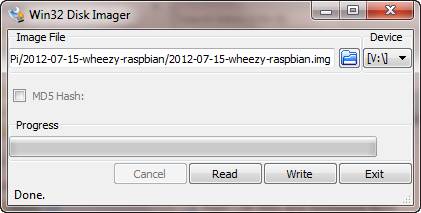
Exécutez l'utilitaire et sélectionnez la lettre de lecteur correcte (vérifiez dans l'Explorateur Windows) et cliquez sur l'icône de fichier pour accéder au répertoire dans lequel vous avez téléchargé votre dernière version de Raspbian.
Pour démarrer l'installation, cliquez sur Écrire et attendre. Une fois le processus terminé, vous en serez informé.
Votre Pi est prêt à partir!
4.1.1 Utilisation de Raspi-config
Avec Raspbian installé sur la carte microSD, vous êtes prêt à partir. Retirez-le en toute sécurité de votre PC, insérez-le dans le Pi et allumez l'ordinateur, avec votre câble HDMI et votre clavier connectés.
Lorsque vous démarrez le Pi pour la première fois, vous serez redirigé vers l'environnement de bureau Raspbian Wheezy PIXEL. De là, ouvrez le menu, allez à Préférenceset ouvrez Configuration du Raspberry Pi.

Une version en ligne de commande de l'outil de configuration est également disponible. Raspi-config peut être lancé à tout moment depuis la ligne de commande avec:
sudo raspi-configUtilisez les touches fléchées de votre clavier pour naviguer dans le menu et apporter les modifications nécessaires.
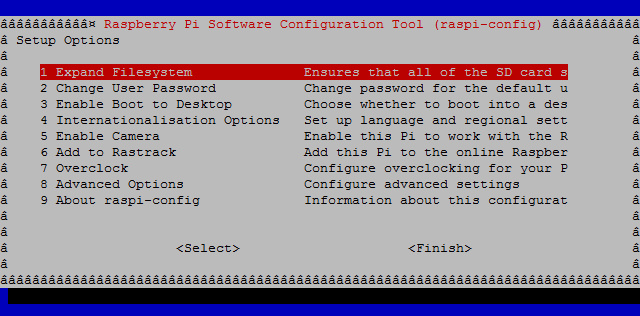
Quel que soit l'outil de configuration que vous choisissez, vous devez vérifier les mises à jour avant de continuer. Utilisez le Mise à jour dans votre menu de configuration pour ce faire, et suivez les instructions. Une fois cela fait, vous devez également étendre la partition racine.
4.1.2 Contrôler le Pi avec SSH
L'utilisation sans tête de votre Raspberry Pi - en l'utilisant sans moniteur dédié - est possible en utilisant SSH.
Vous pouvez l'activer dans l'outil de configuration du bureau ou raspi-config dans la ligne de commande. Tant que votre Pi est connecté au même réseau que votre ordinateur et que vous disposez d'un utilitaire SSH tel que PuTTY (disponible sur www.chiark.greenend.org.uk/~sgtatham/putty/download.html) en cours d'exécution, vous devriez pouvoir vous connecter via SSH en quelques secondes.

La configuration de PuTTY est simple: dans le Session l'écran, ajoutez l'adresse IP du Raspberry Pi dans le Nom d'hôte (ou adresse IP). Assurer SSH est sélectionné et cliquez sur Ouvert. Vous pouvez vous connecter à votre Pi en utilisant les informations d'identification fournies par votre distribution choisie (par exemple, si vous utilisez Raspbian, le nom d'utilisateur et le mot de passe sont affichés sur la page de téléchargement de Raspbian).
Vous trouverez l'adresse IP de deux manières:
- Utilisez le ifconfig commande dans la ligne de commande
- Vérifiez les appareils connectés à votre routeur; votre Raspberry Pi apparaît généralement par son nom.
4.1.3 Activation de SSH
Vous n'avez pas de moniteur pour votre Raspberry Pi? La réponse est de se connecter via SSH - mais comment faire sans avoir un moniteur connecté pour activer SSH?
Heureusement, il existe une solution de contournement. Avant d'insérer la carte microSD dans votre Pi, ouvrez le Démarrage dans le gestionnaire de fichiers de votre système d'exploitation de bureau. Ici, créez un fichier texte appelé SSH, en faisant attention de ne pas donner d'extension au fichier.
Par exemple, si le fichier a été appelé ssh.txt, renommez le fichier pour qu'il soit simplement nommé ssh. Après avoir fermé le gestionnaire de fichiers et retiré la carte microSD en toute sécurité, insérez-la dans et redémarrez le Pi. Avec ce fichier SSH présent, vous avez activé la fourniture de connexions sécurisées sur votre réseau et pouvez vous connecter au Pi avec le nom d'utilisateur par défaut et mot de passe.
Assurez-vous de changer le mot de passe! Faites cela avec le passwd après la connexion.
4.1.4 Partager des données via un programme FTP
Déplacer des données vers et depuis votre Raspberry Pi peut être un peu délicat sans SSH activé. Heureusement, vous pouvez contourner ce problème en utilisant un logiciel FTP. Plusieurs sont disponibles, mais vous en avez besoin d'un qui prend en charge SFTP (J'utilise FileZilla). Il s'agit essentiellement de SSH sur FTP et offre un itinéraire sécurisé pour partager des données avec votre Pi.

Par exemple, si vous souhaitez copier un logiciel sur votre Raspberry Pi depuis votre PC, vous pouvez facilement le faire via SFTP. Ou vous pouvez copier les photos créées avec le module de caméra Raspberry Pi sur votre PC.
Tout ce que vous devez faire pour utiliser SFTP est d'entrer l'adresse IP de votre Raspberry Pi, connectez-vous avec le nom d'utilisateur et le mot de passe, puis faites glisser les fichiers en question entre les deux volets de votre application FTP.
4.1.5 Configuration avancée avec PiBakery
Si vous voulez aller plus loin et configurer complètement votre Raspberry Pi avant de démarrer, vous avez besoin du PiBakery. Il s'agit d'un utilitaire très utile qui contient une copie de Raspbian Jessie. En termes simples, vous configurez le système d'exploitation, puis l'écrivez sur la carte microSD.
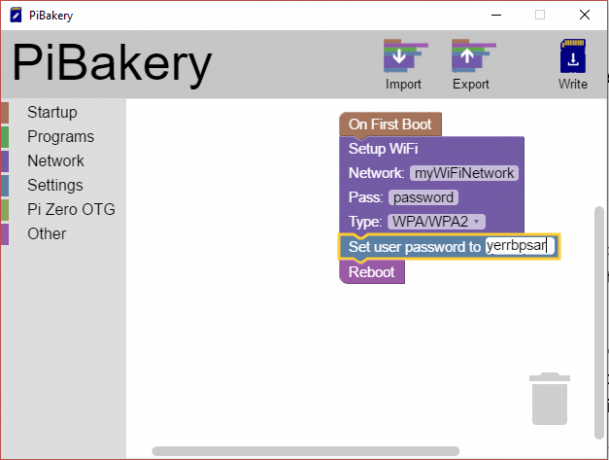
Par exemple, vous pouvez configurer une connexion réseau sans fil ou activer SSH. Vous pouvez lui demander d'installer le logiciel lors de son premier démarrage ou d'exécuter un Serveur VNC. Une fois les préférences définies, vous les faites cuire dans Raspbian, en écrivant une image disque spécifique sur la carte microSD.
Notre guide complet de PiBakery Configurez votre installation Raspberry Pi avec PiBakeryEt si vous pouviez configurer Raspbian avant de démarrer votre Raspberry Pi? Ne serait-il pas formidable de configurer le réseau sans fil pour qu'il fonctionne dès la sortie de l'emballage? Voici comment. Lire la suite vous donnera tous les détails.
4.2 Autres discothèques
Raspbian est le choix le plus populaire pour les propriétaires de Raspberry Pi, mais n'est en aucun cas la seule distribution disponible pour l'ordinateur.
Autres options comprendre:
- Cambre: il s'agit d'une variante ARM de l'Arch Linux principal, et démarre en 10 secondes environ. Polyvalent, mais avec une courbe d'apprentissage abrupte pour les débutants Linux.
- Ubuntu: le système d'exploitation Linux le plus connu, plusieurs versions d'Ubuntu sont disponibles Pourquoi existe-t-il tant de versions d'Ubuntu? [La technologie expliquée] Lire la suite . Nous recommandons le Ubuntu MATE une variante.
- RISC OS: disponible gratuitement pour les utilisateurs de Pi (RISC nécessite généralement une licence) il s'agit de la version moderne du système d'exploitation britannique, qui comme le Pi a été développé à Cambridge.
- OSMC: il s'agit de la principale version Raspberry Pi de Kodi, le logiciel Media Center. Avec cela, vous configurez votre Pi comme un appareil multimédia dédié.
- Moebius: un système d'exploitation allégé conçu pour les projets ne nécessitant aucun des ballonnements trouvés sur un système d'exploitation standard.
- Android: plusieurs versions d'Android ont été publiées pour le Raspberry Pi, en utilisant le code du AOSP (Android Open Source Project) référentiel. À ce jour, aucune version n’a réussi à faire correspondre la flexibilité du matériel avec le logiciel, mais vous pouvez vous amuser à l’essayer.
Aussi disponible est NOOBS (New Out of the Box Software), un outil qui peut être copié directement sur une carte microSD fraîchement formatée et utilisé pour installer votre système d'exploitation préféré. Vous trouverez NOOBS disponible en téléchargement sur www.raspberrypi.org/downloads. Il existe deux versions, un téléchargement léger qui tirera le système d'exploitation souhaité sur la carte microSD et un téléchargement complet pour une installation hors ligne.

4.2.1 Systèmes d'exploitation dans NOOBS
Emballés avec NOOBS sont:
- Raspbian
- Cambre
- LibreELEC (une alternative à OSMC)
- Pidora (une version de Fedora)
- RISC OS
- Recalbox (un OS de jeu rétro)
- … Et d'autres dans une programmation qui change régulièrement.
Que vous ne soyez pas sûr de la méthode principale d'installation de Raspbian ou que vous souhaitiez simplement une flexibilité supplémentaire, il est recommandé d'avoir une copie de NOOBS à portée de main.
5. Accès aux poignées avec l'interface graphique
Il existe deux façons d'utiliser le Pi. La première consiste à s'appuyer sur l'interface utilisateur textuelle, idéale pour des tâches particulières. Alternativement, il y a la deuxième option, en utilisant l'interface graphique pilotée par la souris, qui sera beaucoup plus familière à la plupart des utilisateurs.

Comme vous devez le savoir si vous avez lu le guide à ce stade, le système d'exploitation Raspbian de Pi est basé sur la distribution Debian de Linux. Cependant, le bureau, PIXEL, est basé sur LXDE environnement.
Si vous connaissez déjà Linux, cela vous aidera. Sinon, les bases sont extrêmement faciles à maîtriser.
5.1 Démarrer et arrêter en toute sécurité
Vous avez peut-être remarqué que le Raspberry Pi n'a pas d'interrupteur marche / arrêt. Alors, comment pouvez-vous l'éteindre? L'option la plus simple consiste à cliquer sur l'option Arrêter dans le menu principal du bureau.
Grâce à la carte SD utilisée comme périphérique de stockage dans le Pi, éteignez l'ordinateur en déconnectant le le câble d'alimentation ou le débranchement du secteur endommagera probablement le système d'exploitation, vous empêchant de pouvoir redémarrer. Dans cette situation, une réinstallation sera nécessaire.
Pour éviter cela, vous devez utiliser l'option de menu d'arrêt fournie. Il existe également une option de ligne de commande:
arrêt sudoCela a divers commutateurs et conditions. Par exemple, l'instruction ci-dessus arrêtera le Pi en une minute. Mais l'ajout de -h maintenant à la fin de la ligne entraînera un arrêt immédiat.
Soit dit en passant, si vous êtes déjà dans l'environnement de ligne de commande après vous être déconnecté du bureau, vous pouvez revenir au GUI (Interface utilisateur graphique) en relançant X:
startxPour un arrêt plus intuitif, il est possible de ajouter un interrupteur de réinitialisation à votre Raspberry Pi Comment ajouter un commutateur de réinitialisation à votre Raspberry PiLe retrait et le remplacement du câble d'alimentation USB entraînent une usure excessive de votre Raspberry Pi, en particulier le port d'alimentation lui-même. Ce dont le système a vraiment besoin, c'est d'un interrupteur de réinitialisation, mais malheureusement aucun n'était inclus. Lire la suite .
5.2 Émission d'instructions dans la ligne de commande
Bien que l'exécution du Raspberry Pi avec le bureau GUI plutôt que la ligne de commande textuelle soit probablement préférable dans de nombreuses situations, comme avec toute distribution Linux, il y aura des moments où vous devrez utiliser l'option de ligne de commande pour émettre instructions.
Si vous avez démarré dans l'interface graphique et souhaitez accéder rapidement à la ligne de commande, utilisez le raccourci en haut de l'écran ou maintenez CTRL > ALT > T. Cela lancera l'émulateur de terminal, Terminal.
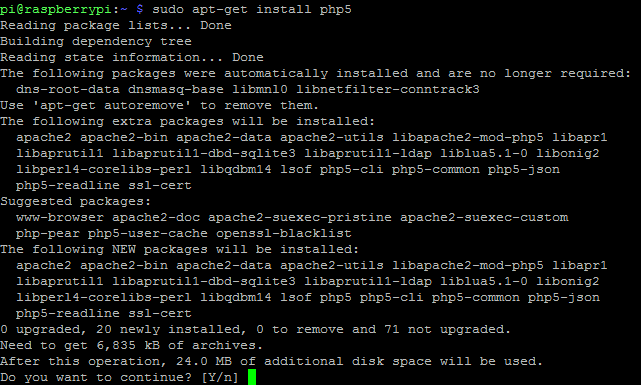
Pour tirer le meilleur parti d'un Pi exécutant une distribution Linux telle que Debian, vous devrez vous familiariser avec les principes du système d'exploitation. Notre débutant Guide de démarrage de Linux est un excellent endroit pour commencer, ainsi que cette liste de commandes utiles que tout utilisateur de Raspberry Pi devrait connaître Commandes de terminal Raspberry Pi: Un guide rapide pour les utilisateurs de Raspberry PiVous voulez tirer le meilleur parti de votre Raspberry Pi? Prenez le contrôle total avec ces commandes de terminal Raspberry Pi. Lire la suite .
5.3 Ajouter un nouveau logiciel
Il existe deux méthodes principales pour installer un logiciel sur votre Pi. La première est la route Linux traditionnelle de téléchargement et d'installation à partir d'un serveur distant, connue sous le nom de référentiel. Cela se fait à partir de la ligne de commande:
mise à jour apt-get. apt-get install [nom du logiciel]Si vous préférez une expérience d'installation de logiciel plus interactive, un gestionnaire de packages est également inclus. Vous trouverez Ajout / Suppression de logiciels via Menu > Préférences. Il s'agit d'une version modifiée de l'outil Packages GNOME, et dispose d'une fonction de recherche.

Parfois, il n'apparaît pas dans Raspbian. Vous pouvez ajouter manuellement des packages GNOME via la ligne de commande du terminal avec:
sudo apt-get install pi-packageUne fois que vous avez trouvé le logiciel souhaité dans Ajout / Suppression de logiciels, cochez la case, cliquez sur Appliquer, puis D'accord, et l'application sera téléchargée et installée. Les jeux, les environnements de bureau, les polices, les navigateurs, les outils multimédias et plus peuvent être installés de cette façon.
6. Programmation sur le Pi
L'une des principales raisons du développement du Pi était de créer un ordinateur abordable que les enfants et les étudiants pourraient utiliser comme plate-forme pour le développement d'applications. La programmation sur le Pi est simplifiée par la mise à disposition de divers outils, disponibles avec le système d'exploitation Raspbian.
Que vous soyez heureux d'apprendre à programmer des applications avec Python ou que vous préfériez l'une des alternatives qui peuvent être installées, vous aurez besoin d'un plan ou d'un plan pour votre application, beaucoup de temps à consacrer à son bon fonctionnement et quelques informations de base sur codage.
6.1 Python
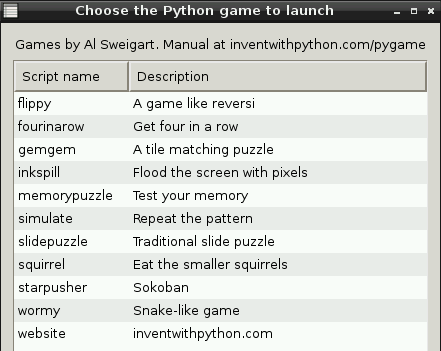
Le langage de programmation principal fourni avec le Pi est Python. Si vous avez de l'expérience avec cette langue, vous devriez pouvoir commencer à coder immédiatement.
Bien sûr, si vous avez 7 ans, il est probable que vous n’ayez pas eu le temps de vous familiariser avec Python, avec la collecte de vers et l’achat de bonbons. Heureusement, le Raspberry Pi est livré avec un module Python utile appelé Pygame, essentiellement un jeu kit de construction qui devrait vous permettre de vous amuser et d'apprendre les principes de base de la construction de jeux en même temps temps. Il existe également plusieurs programmes inclus qui ont été écrits en Python, afin que vous puissiez avoir une idée de ce qui peut être réalisé.
Notez que Python est un langage de script multiplateforme, ce qui signifie que vous pouvez programmer sur un ordinateur Windows ou un Mac, enregistrer le projet puis l'exécuter sur votre Pi.
6.2 Autres outils de programmation

Bien que Python soit considéré comme l'outil de programmation de base pour les jeunes utilisateurs du Pi, d'autres langages peuvent également être utilisés:
- Java est une option et est préinstallé sur les versions actuelles du système d'exploitation Raspbian Jessie du Raspberry Pi
- PHP peut également être utilisé avec succès, ouvrant des possibilités intéressantes pour utiliser ce mini-ordinateur comme serveur Web.
- Scratch 2.0 est inclus dans la distribution Raspbian, un outil de développement facile à utiliser destiné aux enfants avec une interface graphique par glisser-déposer qui rend les conditions de construction et les situations de jeu extrêmement simples. Scratch est développé par MIT Media Lab et Lifelong Kindergarten Group, et le support Flash est fourni par le plugin Pepper Flash pour Chromium.
- Projets utilisant le GalaxC, Lazare et Sensationnel les langues peuvent toutes être compilées et testées sur un Pi.
- Arduino IDE est également disponible pour le Raspberry Pi, vous permettant de connecter un Arduino et de créer un croquis (un programme en Arduino, écrit en C ++). La connexion de ces deux appareils ensemble présente de nombreux options pour la domotique Guide domotique avec Raspberry Pi et ArduinoLe marché de la domotique est inondé de systèmes grand public coûteux, incompatibles entre eux et coûteux à installer. Si vous avez un Raspberry Pi et un Arduino, vous pouvez essentiellement réaliser la même chose à ... Lire la suite .
6.3 Où trouver des conseils sur le codage
Python est un langage de programmation largement utilisé, et vous pouvez trouver de nombreux conseils à utiliser sur le Web. Consultez notre article sur 5 meilleurs sites Web pour apprendre Python Les 5 meilleurs sites Web pour apprendre la programmation PythonVous voulez apprendre la programmation Python? Voici les meilleures façons d'apprendre Python en ligne, dont beaucoup sont entièrement gratuites. Lire la suite , ainsi que notre liste de top ressources de programmation Raspberry Pi 9 meilleures ressources de programmation Pi pour utiliser votre Raspberry PiÉtant donné que de nombreux systèmes d'exploitation Raspberry Pi incluent des outils de développement, c'est un choix solide pour apprendre la programmation. Découvrez ces meilleures ressources de programmation Pi pour utiliser votre Raspberry Pi. Lire la suite .
Le tutoriel est assez complet, vous devrez donc consacrer beaucoup de temps à son exécution. Des guides de référence sont également fournis expliquant les différentes bibliothèques et les fonctions de chacune, vous permettant de comprendre ce qui peut être fait avec ce langage.
Se diriger vers docs.python.org/3/ pour commencer votre didacticiel Python.
Bien que Scratch puisse sembler assez explicite, vous pouvez obtenir de l'aide et voir d'autres projets en visitant scratch.mit.edu.
6.4 Raspberry Pi dans les écoles
Comme vous l'avez appris plus tôt, le Pi a été conçu comme un ordinateur que les élèves et les élèves plus âgés pouvaient utiliser pour la programmation dans les écoles. Mais quel a été le succès de cet objectif?

Malheureusement, il n'y a pas de chiffres explicites, bien qu'il existe des comptes rendus d'écoles faisant des achats en gros et de personnes achetant les appareils pour faire un don aux établissements d'enseignement. On estime qu'environ 20% sont aux mains des enfants, et il y a probablement beaucoup plus de jeunes qui ont un Pi dans la famille.
Ce que nous savons, cependant, c'est que Google a fait don d'au moins 15 000 Pis à des écoles du Royaume-Uni.
Au début, il semblait que certaines écoles étaient mal préparées pour gérer l'enseignement sur le Pi. Heureusement, il existe un manuel sous licence Creative Commons utile produit pour les enseignants britanniques, Manuel pédagogique CAS Raspberry Pi, qui peut être téléchargé via le site Web Raspberry Pi et via l'App Store intégré. Il y a aussi un guide de l'enseignant sur le Raspberry Pi disponible sur le site officiel.
7. Configuration du Pi en tant que Media Center
On peut dire que l'utilisation la plus populaire d'un Pi est en tant que centre multimédia. Pourquoi dépenser $$$ sur un téléviseur intelligent lorsque vous pouvez obtenir tout ce dont vous avez besoin moins de 40 $?
Grâce aux ports USB et à la mise en réseau, un Pi est un excellent appareil multimédia, à la fois comme un petit décodeur multimédia en streaming à partir d'un PC plus grand ou sur le Web et en tant qu'unité tout-en-un, accéder à des disques durs externes et à d'autres supports de stockage et sortir le support vers votre téléviseur ou son système.
Pour ce faire, cependant, vous devrez installer une version spéciale de Kodi, configuré pour fonctionner sur le Raspberry Pi. Plusieurs images disque complètes sont disponibles:
- OSMC
- LibreELEC
- Xbian
- OpenELEC
Comme Raspbian, ceux-ci peuvent être écrits sur la carte microSD de votre Pi.
De plus, les distributions de jeux rétro Recalbox et RetroPie peut également exécuter Kodi, et être livré avec préinstallé (Recalbox) ou en option à installer (RetroPie). Si vous choisissez d'installer l'image disque complète, c'est une bonne idée d'avoir une carte SD de rechange, une pour le système d'exploitation habituel de votre Raspberry Pi et une seconde pour Kodi. De cette façon, vous pouvez basculer entre les rôles aussi facilement que de changer les cartes, ce qui rend le petit ordinateur encore plus flexible.
7.1 Installation de Kodi sur le Raspberry Pi
Si vous préférez simplement exécuter Kodi sur le système d'exploitation Raspbian, vous pouvez l'installer comme vous le feriez pour n'importe quelle autre application. Les versions à jour de Kodi sont conservées dans les référentiels Raspbian, il vous suffit donc d'exécuter une simple commande de mise à jour et d'installation:
mise à jour sudo apt-get. sudo apt-get install kodiUne fois installé, vous pourrez exécuter Kodi à partir du bureau Raspbian Jessie. Il est également possible de configurer Kodi pour qu'il se lance automatiquement au démarrage.
7.2 Principes de l'exécution de Kodi sur un Raspberry Pi
Bien que la configuration de Kodi sur le Pi soit relativement facile et qu'il soit simple de commencer à regarder des vidéos et à écouter de la musique, l'utilisation du Pi comme centre multimédia est un peu différente de la configuration habituelle.

Sauf si vous utilisez une carte microSD de très grande capacité (SDHC avec un maximum de 32 Go est le format recommandé, bien que certains types de SDXC sont censés fonctionner), vous devrez exécuter le support à partir d'un disque dur externe, d'un périphérique de stockage USB ou d'un lecteur optique externe. Kodi offre diverses options de streaming grâce à sa large sélection d'add-ons, bien sûr… tout dépend vraiment de vos choix de médias préférés. Vous devriez également envisager un concentrateur USB alimenté si vous envisagez d'exploiter au maximum vos options d'extension existantes.
UNE boîtier de stockage en réseau (NAS) Convertir un ancien PC en stockage connecté au réseau avec FreeNas Lire la suite peut être une solution pour les médias stockés sur le disque dur, par exemple, ou vous pouvez compter sur le partage de contenu sur votre réseau domestique à partir d'un PC dans votre bureau, chambre ou salon. Curieusement, vous pouvez utiliser un Pi pour gérer un NAS construit à la maison.
L'installation de Kodi n'est que la première étape de la configuration de votre centre multimédia Pi. Une variété d'add-ons vous permettent d'étendre considérablement ce logiciel, dont beaucoup sont couverts par MakeUseOf.
8. Utilisations fascinantes du Raspberry Pi
Lors de l'exécution d'un Raspberry Pi en tant que centre multimédia Comment transformer votre Raspberry Pi en système de cinéma maisonQuatre semaines plus tard, j'ai joué avec mon Raspberry Pi de différentes manières, en l'utilisant pour parcourir le Web et les tâches informatiques quotidiennes standard pour jouer avec les différentes configurations qui sont... Lire la suite semble être une option extrêmement populaire, ce n'est pas la seule façon de mettre ce petit ordinateur polyvalent au travail.
Il existe des dizaines de façons d'utiliser le Pi pour atteindre divers objectifs et effectuer de nombreuses tâches différentes, de son utilisation en tant que NAS à l'exécution d'un serveur Web ou même d'un ordinateur de bord.
Au fil des ans, nous avons partagé avec vous de nombreuses façons d'utiliser le Raspberry Pi. Nous avons rassemblé les plus fascinants et réalisable dans cette section du guide pour que vous puissiez considérer et apprécier la magnificence de cette petite maison ordinateur.
Notez que ces projets peuvent impliquer du matériel et des dépenses supplémentaires.
8.1 Raspberry Pi + Kindle = ordinateur portable!
L'un des hacks les plus remarquables pour un Pi est de le coupler à une liseuse Kindle, en utilisant ce dernier comme écran à encre électronique pour le premier.
La connexion se fait via un câble USB vers microUSB, et nécessite que vous jailbreaker le Kindle, installer un émulateur de terminal et un outil appelé UsbNetwork. Une fois le Kindle déverrouillé et les utilitaires nécessaires installés, vous serez en mesure d'utiliser l'e-reader comme un écran pour votre Pi. Notez que cela ne peut être fait qu'avec les modèles Kindle qui sont équipés d'un clavier. Les étapes complètes de la construction d'un KindleBerry Pi - qui nécessite un Kindle 3 - sont disponibles à l'adresse www.ponnuki.net/2012/09/kindleberry-pi/.
8.2 Transformez votre Raspberry Pi en boîtier NAS
Nous avons déjà vu comment le Pi peut être configuré en tant que centre multimédia. Une excellente façon de servir des fichiers multimédias à votre appareil Raspbmc est avec une boîte NAS - un autre projet facile à configurer (en supposant que vous avez un deuxième Raspberry Pi).

Bien qu'il ne soit pas adapté à la diffusion de vidéos HD (en raison de l'utilisation du logiciel serveur Samba), un boîtier Pi NAS peut être configuré en tant que NAS basse consommation (voir, ce qu'est le NAS).
Pour mener à bien ce projet, vous aurez besoin de:
- Raspberry Pi (modèle B)
- Une carte SD configurée avec le système d'exploitation amorçable
- Un disque dur connecté via USB
- Câble Ethernet pour la connexion à votre réseau domestique
Vous devrez également configurer le serveur Samba sur votre Pi (exécutant l'une des distributions Debian) et le client Samba sur votre appareil Windows, Linux, Mac ou Android.
Vous trouverez tous les détails sur l'utilisation de votre Pi comme boîtier NAS sur elinux.org/R-Pi_NAS.
8.3 Kit (t) votre voiture avec un ordinateur de bureau Raspberry Pi
Mettez fin à vos rêves de nostalgie télévisée d'être David Hasselhoff au volant d'une Trans-am noire dans Knight Rider - avec un Raspberry Pi, vous pouvez configurer votre propre ordinateur de bureau (bien qu'il ne fasse pas trop chaud dans la conversation).
La construction d'un ordinateur Pi est un peu délicate, bien qu'elle ait été réalisée par plusieurs utilisateurs. Le composant clé est un écran tactile, vous permettant d'interagir avec le logiciel choisi, mais vous aurez également besoin pour gérer l'alimentation des deux appareils, le montage de l'écran et éventuellement l'intégration d'un widget 3G pour les médias diffusion.
Malheureusement, le «mode poursuite» n'est pas inclus.
8.4 Machine de jeu
Amateurs de la plateforme d'émulation de jeux d'arcade MAME ont porté le logiciel pour qu'il s'exécute sur un Pi, permettant de jouer à des jeux conçus pour des machines d'armoire.
Pour l'expérience complète, bien sûr, vous devriez viser à construire une armoire pour accompagner votre Pi, moniteur, miroir et contrôleur, bien que vous puissiez bien ignorer l'aspect à pièces des jeux machine!
La meilleure approche pour construire une machine MAME est d'exécuter le Pi avec un système d'exploitation mince. C’est là que Moebius, mentionné dans 4.2: Autres discothèques, est très pratique. Pour plus de détails, vérifiez ceci guide gigantesque pour configurer votre Pi en tant que MAME.
Vous pourriez également être surpris d'apprendre que le Raspberry Pi est un système de jeu remarquablement compact et raisonnablement capable.
Pendant que vous ne jouerez pas Call of Duty: Modern Warfare ou Les Sims 3 dessus, vous aurez néanmoins le pouvoir de lancer une gamme de titres rétro jusque vers l'an 2000, grâce à émulateurs pour de nombreuses consoles différentes 8 grands émulateurs pour jouer aux consoles de maison modernes sur votre PC (1994-2001) Lire la suite et les ordinateurs depuis les années 1970.
Vous ne devriez pas être surpris d'apprendre qu'il existe plusieurs jeux qui ont été portés à partir d'autres plates-formes afin de fonctionner sur Pi. Ce n'est pas trop difficile de avoir Condamner fonctionnement, pour commencer!
8.5 Radio Internet
Plutôt que d'utiliser votre Raspberry Pi en tant que centre multimédia tout-en-un, vous préférerez peut-être limiter ses capacités à la lecture de musique diffusée sur Internet.
Il existe différentes approches à cela, car une radio Internet Pi peut être configurée sans interface graphique. Dans la plupart des cas, cela est préférable (pour des raisons évidentes d'espace) et le logiciel utilisé est accessible via SSH.
Vous pouvez le faire en utilisant Radio Pandora, tandis que vous trouverez une autre méthode avec l'aimable autorisation de Bob Rathbone.
8.6 Système de sécurité
Voulez-vous savoir ce qui se passe dans une pièce particulière de votre maison ou à l'extérieur de votre propriété? Si c'est le cas, vous pouvez utiliser votre Pi comme système de sécurité, en utilisant des webcams pour observer et une connexion réseau pour voir à partir d'un autre ordinateur ou même d'un emplacement entièrement différent.

Il existe plusieurs descriptions variées sur la façon d'y parvenir disponibles sur le Web, mais les aspects les plus importants sont de utilisez des webcams dotées de pilotes Linux et utilisez des câbles USB alimentés ou un concentrateur USB alimenté pour faire fonctionner les caméras. Ce projet est lourd sur l'USB, et comme le port Ethernet du Raspberry Pi fait également partie de l'USB embarqué, vous pouvez voir où il pourrait y avoir un peu de consommation d'énergie disponible.
8.7 Serveur Babycam
En travaillant sur un principe similaire (mais avec des microphones ajoutés), vous pouvez également utiliser votre Pi pour gérer un serveur babycam, vous permettant d'observer et d'écouter l'activité provenant de vos petits.
Selon l'approche que vous utilisez, cependant, cela peut être difficile à casser, en raison des problèmes de compression, résultats de la photographie de nuit et du retard (jusqu'à 10 secondes pour que l'image soit capturée, compressée et acheminée vers votre visionnage dispositif).
8.8 Serveur domotique
Si vous avez déjà vu un film de science-fiction dans lequel le chauffage, l'éclairage, la sécurité et les divertissements d'une maison sont tous contrôlé à partir du même périphérique distant et pensé "je veux un peu de cela!" alors c'est le projet Raspberry Pi pour vous.
C'est aussi - si vous venez au concept frais - de loin le plus cher, car il s'agit d'introduire de nouveaux autour de votre maison, vous permettant d’interagir pleinement via une télécommande (généralement un smartphone) via votre Pi.
Quelques bonnes lectures pour ce projet:
- Introduction à la domotique avec Raspberry Pi et Fhem
- Accueil Genie
8.9 Test ou serveur Web en direct
L'hébergement d'un site Web peut s'avérer coûteux, en particulier si tout ce dont vous avez besoin pour partager avec le Web est une seule page «à propos» qui peut être liée à d'autres emplacements en ligne. Payer plusieurs dollars par mois pour cela est une mauvaise économie, alors vous pourriez envisager de profiter de votre Raspberry Pi pour héberger votre présence en ligne.

Grâce à LAMPE et SSH, cela est rendu possible, vous permettant même d'exécuter un site Web basé sur une base de données!
PenguinTutor explique comment configurer votre Pi comme votre propre serveur Web, pour un usage personnel ou pour le partager avec le Web. Notez que pour ce dernier, vous aurez besoin d'une adresse IP statique.
8.10 Point d'accès sans fil
Vous pouvez utiliser votre Raspberry Pi comme point d'accès sans fil, étendant la portée de votre routeur. Cela peut avoir une gamme d'avantages, qui peuvent tous être mis en œuvre à l'aide de Pi-Point. Vous trouverez tous les détails, la documentation et une image Raspbian personnalisée sur www.pi-point.co.uk.
Avec votre configuration Pi en tant que point d'accès sans fil, l'appareil peut être utilisé à la fois comme un prolongateur sans fil et comme un routeur secondaire pour offrir un accès sans fil gratuit à la zone environnante. Cela vous aidera à en savoir plus sur les réseaux sans fil et la sécurité.
8.11 Un serveur d'impression
Les anciennes imprimantes ne se connectent généralement pas à un réseau domestique sans serveur d'impression. Mais même si vous pouvez trouver un appareil compatible, ceux-ci peuvent être inutilement chers. Heureusement, en connectant un Raspberry Pi à votre imprimante via USB, vous pouvez mettre l'appareil en ligne.
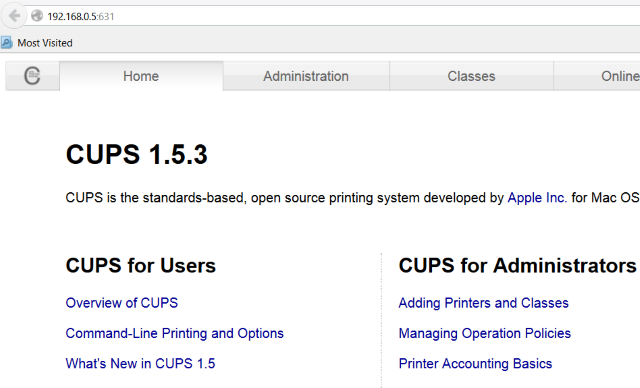
Ceci est rendu possible grâce au logiciel serveur Samba et CUPS (Common Unix Printing System), qui peut être installé et configuré sur le Pi. Tant que le Pi peut détecter l'imprimante via USB, et l'ordinateur dispose d'une connexion réseau, d'autres périphériques sur votre réseau peuvent impression sans connexion filaire à l'imprimante Faites votre propre imprimante sans fil avec un Raspberry PiMoins de câbles, plus de flexibilité quant à l'emplacement de votre imprimante - l'impression sans fil est avantageuse pour tous. Sauf si vous avez une imprimante plus ancienne. Raspberry Pi à la rescousse! Lire la suite . Mieux encore, cela n’est pas limité aux appareils de bureau - il est également possible d’imprimer Solution d'impression mobile AirPrint Ajoutez la prise en charge AirPrint à votre serveur d'impression Raspberry PiVoulez-vous pouvoir imprimer à partir de votre smartphone ou tablette vers votre ancienne imprimante non sans fil? Avec un Raspberry Pi, c'est possible. Lire la suite pour iOS.
8.12 Cadre photo Raspberry Pi
Jumelez votre Raspberry Pi avec un moniteur désaffecté, ou même un écran dédié compatible Pi, et vous pouvez facilement configurer un cadre photo numérique. Nous avons essayé cela, résultant en un cadre photo inspirant qui affiche de superbes citations d'art et de réflexion ShowerThoughts et EarthPorn: créez un cadre photo inspirant pour Raspberry Pi Lire la suite .

Cependant, ne soyez pas limité par ce concept. Vous en trouverez beaucoup idées pour un cadre photo Raspberry Pi 7 fabuleux projets de cadres photo Raspberry Pi Lire la suite des informations météo au tableau de bord de la maison. Vous pouvez même ajouter des capteurs de mouvement, afin d'afficher uniquement de nouvelles images lorsque quelqu'un est à proximité.
8.13 Construire un haut-parleur de streaming
De nombreux projets Raspberry Pi nécessitent une électronique de base, et c'est un bon point de départ. L'idée est simple: installez le Pi dans un ampli combi, partagez son alimentation et copiez votre bibliothèque musicale dans l'appareil.
Vous voulez écouter de la musique? Contrôlez-le depuis votre téléphone! Notre tutoriel vous donnera quelques détails supplémentaires Transformez un vieil ampli en haut-parleur de streaming intelligent avec Raspberry PiLe haut-parleur de streaming de musique autonome ultime, avec prise en charge de Spotify, Google Music, SoundCloud et Airplay. Faisons le. Lire la suite à la vidéo ci-dessus.
8.14 Jouez votre propre thème lorsque vous entrez dans la pièce
Vous avez une opinion exagérée de vous-même? Vous voulez annoncer votre entrée chaque fois que vous rentrez chez vous? Peut-être une salve d'applaudissements quand vous entrez, tout comme une sitcom en studio?
Avec certaines résistances, un interrupteur reed et un haut-parleur, vous pouvez brancher votre Pi pour détecter si une porte a été utilisée, et jouer une alerte audio en réponse Jouez votre propre thème lorsque vous entrez dans la pièce avec Raspberry PiVous avez toujours voulu arriver chez vous pour un accueil personnalisé? Dans ce projet Raspberry Pi simple, nous utiliserons un interrupteur à lames pour déclencher une mélodie lorsqu'une porte est ouverte. Lire la suite . Il peut s'agir d'une mélodie de thème ou d'un effet sonore, tel que des applaudissements ou même une alarme.
8.15 Construire un chien robot
Il y a quelque chose de typiquement britannique dans le Raspberry Pi, alors pourquoi ne pas étendre cette qualité plus loin, avec un voyage dans l'espace et le temps? Dans les années 1970, la série de science-fiction britannique Doctor Who avait un chien-robot sensible appelé K9, et vous aussi, tout cela grâce à votre Raspberry Pi.
Maintenant, nous ne prétendrons pas que ce sera facile. Les étapes détaillées ne sont pas disponibles, mais en tant que projets inspirants avec le Raspberry Pi, c'est le papa.
9. Raspberry Pi: un mini-ordinateur polyvalent
Vous avez donc vos câbles, votre carte SD, votre distribution de choix et vous utilisez votre Raspberry Pi comme un mini-ordinateur, peut-être logé dans un petit boîtier.
Mais vous pouvez faire plus. Le Pi est doté d'une paire de connecteurs à broches très utiles, permettant l'ajout de fonctions et de composants supplémentaires. Grâce aux cartes de dérivation, vous pouvez transformer votre Pi en un périphérique programmable Arduino, faisant tourner complètement le concept de ce petit ordinateur sur sa tête.
Au-delà des cartes de dérivation, vous trouverez des outils et des composants encore plus fascinants qui peuvent être ajoutés à un Pi.
9.1 Tableaux de répartition et HAT
Vous pouvez faire passer votre Pi au niveau supérieur en profitant d'une carte de dérivation. En utilisant le GPIO, I2C et SPI broches, ces cartes se présentent sous forme pré-assemblée ou en kit, vous permettant d'étendre les fonctionnalités de votre appareil. L'idée est que vous pouvez vous appuyer sur le matériel du Raspberry Pi en ajoutant des composants plus intégrés.
Ces cartes peuvent être utilisées pour alimenter d'autres équipements, tels que des lumières, des radios ou même des trains miniatures.
Les tableaux de répartition peuvent être achetés en ligne auprès de vendeurs tels que:
- Hobbytronics
- Adafruit
Vous trouverez également des vendeurs sur Amazon et eBay proposant des extensions au Pi.
Comme vous l'avez probablement deviné, une certaine compréhension de l'électronique est requise avant de connecter une carte de dérivation.
Pendant ce temps, si vous devez ajouter des fonctionnalités supplémentaires à votre Pi sur une base semi-permanente - comme une carte son - cela peut être fait en utilisant un CHAPEAU. Les cartes HAT (Hardware Attached on Top) peuvent être montées à l'aide des points de montage du Pi et disposent d'un connecteur GPIO qui permet un passage complet. Ils sont disponibles auprès des revendeurs habituels.
9.2 Autres composants non essentiels
Grâce à l'utilisation régulière de votre Pi, vous constaterez que de nombreux autres câbles et composants peuvent être utilisés. Celles-ci s'ajoutent à celles décrites dans Section 3.
- Câbles: en plus du câblage discuté précédemment, vous souhaiterez peut-être profiter du port de sortie audio du Pi et connecter l'ordinateur à votre système de son surround. Alternativement, vous voudrez peut-être sortir la vidéo sur un appareil autre qu'un moniteur HDMI - quelque chose que vous ne pouvez faire qu'avec un câble RCA.
- Composants de refroidissement: vous prévoyez beaucoup de décodage HD sur votre Raspberry Pi? Si vous regardez une vidéo HD, vous devrez envisager une forme de refroidissement. Bien qu'un boîtier décent fournisse des fentes d'aération au-dessus du processeur principal, vous pouvez également envisager un dissipateur de chaleur. Il y en a plusieurs disponibles, des petits radiateurs traditionnels que l'on trouve dans les PC de bureau à la variété la plus unique, le «métal ondulé».
- Wifi: le Pi prend en charge un grand nombre de dongles sans fil USB. Les fournisseurs de matériel Pi mentionnés dans ce guide vous aideront. La plupart sont faciles à installer. Si vous avez un Raspberry Pi 3 ou Pi Zero W, les réseaux sans fil et Bluetooth sont intégrés.
- Une bande de fermeture auto-agrippante comme le Velcro: si vous prévoyez de déployer votre Raspberry Pi en tant que centre multimédia, boîtier NAS ou simplement en tant qu'ordinateur pour le développement (comme prévu!) vous pourriez envisager un moyen de le fixer à votre table, à l'arrière de votre téléviseur ou au sommet de votre disque dur disques. Contrairement à un ordinateur de bureau dont le poids domine le mouvement des câbles, un Pi sera souvent poussé, en particulier par un câble Ethernet. L'utilisation d'une bande de quelque chose comme le Velcro mettra fin à cela, fixant l'ordinateur en place et évitant les chocs potentiellement désagréables.
9.2.1 Matériel officiel
En plus de ces extras, vous pourriez envisager du matériel supplémentaire pour étendre les fonctionnalités de votre Raspberry Pi.
Module d'appareil photo Raspberry Pi V2-8 mégapixels, 1080pModule d'appareil photo Raspberry Pi V2-8 mégapixels, 1080p Achetez maintenant sur Amazon $24.35
- Module caméra: deux modules de caméra officiels ont été publiés pour le Pi. La première est une caméra HD standard, tandis que l'autre est une caméra identique sans filtre IR. Ceux-ci peuvent être utilisés pour un certain nombre de projets, de la photographie standard au time-lapse et au stop-motion.
- Affichage compact: plusieurs écrans sont disponibles pour le Raspberry Pi, comme le PiTFT moniteur, un petit écran tactile de taille Pi. Vous préférez quelque chose d'un peu plus utilisable? L'écran tactile Raspberry Pi de 7 pouces est également disponible et est simple à mettre en place Comment configurer votre écran tactile Raspberry PiLe Raspberry Pi est livré avec une variété d'add-ons utiles, mais un élément de kit qui s'est révélé particulièrement populaire est l'écran tactile Raspberry Pi 7 pouces. Voici comment en configurer un. Lire la suite .
10. La crème sur votre Raspberry Pi
Peu importe ce que vous prévoyez avec votre Raspberry Pi, il devrait maintenant être clair à quel point cette boîte à astuces est vraiment polyvalente.

L'installation est un jeu d'enfant, le logiciel est facile à installer et l'ensemble de la configuration vous coûtera moins de 50 $. En effet, il est facile de voir pourquoi cette petite boîte de merveilles a expédié plus de 11 millions d'unités!
Dix conseils pour une utilisation réussie de votre Raspberry Pi
Vous savez maintenant tout ce dont vous avez besoin pour démarrer avec votre Raspberry Pi. Pour rafraîchir votre mémoire, voici dix conseils pour une utilisation réussie.
- Démarrez votre ordinateur Pi en toute sécurité en vous assurant que la carte SD est correctement insérée avant de l'allumer.
- Développez le système de fichiers pour donner à vos projets le volume total de stockage disponible sur la carte microSD.
- Accédez au Raspberry Pi via SSH à partir d'un ordinateur de bureau à l'aide d'un logiciel tel que PuTTY.
- Assurez-vous d'avoir un bon étui pour le Raspberry Pi, un étui qui offre ventilation et protection. Et choisissez des cas en fonction du projet que vous exécutez.
- Diverses distributions (dont Debian et Ubuntu) sont disponibles pour le Raspberry Pi. Vous pouvez en exécuter plusieurs, en les installant sur des cartes SD distinctes pour gagner en flexibilité.
- Votre Pi est particulièrement adapté pour fonctionner en tant que centre multimédia grâce à la distribution OSMC.
- Initialement conçu comme un appareil pour enseigner aux enfants comment programmer, une bonne sélection d'outils de codage est disponible pour le Raspberry Pi.
- Il existe de nombreuses utilisations pour cet ordinateur, un équipement extrêmement flexible. N'oubliez pas, cependant, qu'il peut également exécuter des logiciels de traitement de texte, des clients de messagerie et le navigateur Web Chromium.
- Vous pouvez étendre les possibilités du Pi en ajoutant des cartes de dérivation, des HAT et d'autres périphériques.
- Arrêtez votre Pi en toute sécurité en passant à la ligne de commande et en tapant arrêt sudo (ou redémarrage sudo réinitialiser). N'oubliez pas de retirer le câble d'alimentation lorsque l'ordinateur est à l'arrêt.
Il y a un autre conseil: ne laissez rien vous limiter, sauf votre imagination, et profitez-en!
Articles recommandés de MakeUseOf.com
- Le cinéma maison Raspberry Pi: ce que vous pouvez et ne pouvez pas faire Le cinéma maison Raspberry Pi: ce que vous pouvez et ne pouvez pas faireSi vous avez suivi nos récents articles sur le Raspberry Pi, vous savez qu'il peut être configuré en tant que client de streaming multimédia avec une build XBMC dédiée et vous devez également être conscient ... Lire la suite
- Le matériel dont vous aurez besoin pour construire un Media Center Raspberry Pi Le matériel dont vous aurez besoin pour construire un Media Center Raspberry PiAvec autant de façons de l'utiliser, vous ne devriez pas être surpris de constater que le Raspberry Pi a vendu plus d'un million d'unités. Bien que conçu pour un objectif clé (programmation), ce petit ordinateur de la taille d'une carte de crédit ... Lire la suite
- 7 raisons d'obtenir un Raspberry Pi 7 raisons d'obtenir un Raspberry PiJe suis sûr que vous avez déjà entendu parler du Raspberry Pi. Sinon, vous allez vous régaler. C'est un tout petit ordinateur qui est très bon marché et incroyablement personnalisable. Ici à MakeUseOf, avec la plupart des geek ... Lire la suite
- Pas assez de jus? Serrez votre Raspberry Pi par l'overclocking Pas assez de jus? Serrez votre Raspberry Pi par l'overclockingS'il y a du matériel sorti en 2012 dont vous risquez de tomber amoureux, c'est le Raspberry Pi sucré, un mini-ordinateur conçu et fabriqué au Royaume-Uni qui a été expédié tout autour du ... Lire la suite
Avez-vous appris quelque chose d'utile aujourd'hui? Quels projets avez-vous réalisés avec votre Pi? Faites-le nous savoir dans les commentaires ci-dessous!
Crédit d'image: designer491 via Shutterstock.com
Christian Cawley est rédacteur en chef adjoint pour la sécurité, Linux, le bricolage, la programmation et la technologie expliquée. Il produit également le podcast vraiment utile et possède une vaste expérience en matière de support de bureau et de logiciels. Contributeur au magazine Linux Format, Christian est un bricoleur de Raspberry Pi, un amoureux des Lego et un fan de jeux rétro.


